当您尝试使用 iTunes 在 iPhone、iPad 或 iPod 上恢复、更新、下载iOS固件或执行其他操作时,通常会出现 iTunes 或 iPhone 错误。如果您遇到 iTunes 或 iPhone 错误,通常您无法完成恢复、升级、下载过程,或者无法继续在iOS设备上执行某些功能。
同时,对于 iTunes 错误,您会收到来自 iTunes 的 iTunes 错误消息,例如“iPhone 无法恢复,因为发生未知错误”。如果您的 iDevice 上也遇到类似问题,请不用担心,按照本文中的说明可以轻松修复。请继续阅读以了解相关指南。
第 2 部分:修复大多数 iPhone 或 iTunes 错误而不丢失数据的高级方法
一般来说,iPhone 错误或 iTunes 错误可能因各种不同原因而出现,但主要原因包括 iPhone/iPad/iPod 上的硬件问题、iTunes 与 Apple 服务器之间的通信故障、基带或 USB 连接错误以及软件问题您的计算机等。请检查相关方法来修复 iTunes 错误。
1.修复硬件问题导致的iTunes错误
在计算机上运行 iTunes 时,如果您看到这些 iTunes 错误代码,即 1、3、10、11、12、13、14、16、20、21、23、26、27、28、29、34、35、根据 iTunes 错误消息显示的 36、37、40、53、56、1002、1004、1011、1012、1014、1667 和 1669,您的iOS设备上应该存在一些硬件问题。
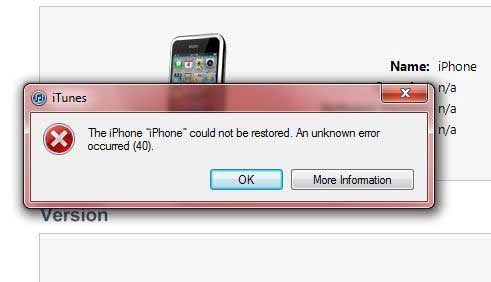
如果是这样,您可以尝试使用另一台电脑,连接其他网络,禁用或删除设备上的安全软件,更新iTunes,重新启动电脑,使用DFU模式恢复您的iOS设备,并检查确认日期、时间和您的 iDevice 上的时区设置正确。
另请参阅: iPhone 无法更新?这是修复方法!
2.解决由于与Apple服务器通信故障导致的iTunes错误
如果iTunes无法与Apple服务器正常通信,则会出现iTunes错误,这些错误包括17、1638、3000、3002、3004、3013、3014、3015、3194和3200。如果是这样,您可以在主机上输入这些文本信息电脑上的文件:
# localhost name resolution is handled within DNS itself.
# 127.0.0.1 localhost
# ::1 localhost
# 74.208.10.249 gs.apple.com
# 127.0.0.1 gs.apple.com
# 74.208.105.171 gs.apple.com

3. 修复基带或 USB 连接错误的 iTunes 或 iPhone 错误
当您看到 iTunes 上显示错误 9、4005、4013、4014 时,这可能与 iPhone、iPad 或 iPod 上的基带和连接有关。如果是这样,请尝试将您的 iTunes 和计算机操作系统更新到最新版本。之后,您可以重新启动计算机并将您的iDevice再次连接到iTunes以进行恢复、更新、下载等操作。有时可以,但如果不起作用,请尝试另一条原装USB线或计算机。
另请参阅: 如何修复“iPhone 无法连接到 iTunes”问题?
4.修复由于软件问题导致的iTunes错误
如果您遇到错误代码如 2、4、6、1611 的 iTunes 错误,则您的设备上应该存在一些软件问题。例如,第三方安全软件可以在恢复、更新或下载时阻止 iTunes 与 Apple 服务器之间的通信。如果是这样,您可以禁用或删除计算机上的安全软件以绕过这些错误。
这里强烈向您推荐一款一体化专业恢复工具 - iOS System Recover来修复所有大多数 iTunes 错误或 iPhone 错误。您可以使用此程序来修复上述 iTunes 错误,如错误 1、3、27、56 等,以及 iPhone 错误,如iPhone 触摸屏无响应、iPhone 处于黑/蓝/红/白屏、 iPhone 冻结和ETC。
此外,该程序支持与各代iOS设备配合使用,包括iPhone 14/13/12/11/X/8 Plus/8/7 Plus/7/6s Plus/6s/6 Plus/6/5S/SE, iPad Pro、新款iPad、iPad Air、iPad 2、iPad mini、iPod touch等。
以下是该软件的免费下载链接。只需下载并安装到您的计算机上,然后按照说明即可轻松修复 iPhone 错误和 iTunes 错误。
以下是修复 iPhone 或 iTunes 错误的方法:
步骤 1.在计算机上启动该程序,并使用 USB 数据线将 iPhone 连接到 PC。当您看到程序的主界面时,选择“更多工具”>“ iOS系统恢复”。

步骤2.之后,程序将自动检测您的iPhone并显示您的iPhone可能存在的问题,例如iTunes错误27、 iPhone黑屏死机、卡在Apple标志、恢复模式等。只需单击“开始”按钮进入下一步。

步骤 3.最后,请确认您的 iPhone 信息,然后单击“修复”按钮开始修复您的 iPhone 错误或 iTunes 错误。如果正确,只需单击“修复”按钮即可开始修复过程。如果没有,只需手动选择准确的信息,然后单击“修复”按钮。
为了修复错误问题,程序将在检测到您当前的iOS版本后下载您的 iDevice 的最新固件版本。

如果您仍然感到困扰并且不知道如何修复各种 iTunes 或 iPhone 错误?然后请务必为本指南添加书签。因为我们提供了多种有效的方法来修复 iTunes 或 iPhone 错误。这些方法经过测试,100%安全可靠。如果您遇到其他错误代码且不知道如何解决,请留言告诉我们。
相关文章:
在Windows和Mac上解决“iPhone 无法使用,因为它需要较新版本的 iTunes”的问题